A Google Duo új funkciói és beállításai

A Google Duo egy videocsevegő mobilalkalmazás, amely Android és iOS összes felhasználója számára elérhető. Létezik webes verzió is, amely asztali számítógépeken és
A Google Duo egyike a számos zoom-alternatívának. Lehet, hogy gyakran hallott róla, de soha nem állt meg, hogy lássa, mit tehet az Ön számára.
Előfordulhat, hogy nem teszi lehetővé a háttér megváltoztatását, mint a Zoom, de lehetővé teszi, hogy különféle felhasználókkal kapcsolódjon. Könnyen beállítható és használható.
Amikor először telepíti a Google Duót iOS-re vagy Androidra , engedélyeket kell adnia a következőkhöz:
Szöveges üzenetben is kap egy megerősítő kódot, de az egész folyamat nem tarthat tovább néhány percnél. Amint eléri a Duo főoldalát, az alkalmazás tájékoztatni fogja, hogy hány barátja használja az alkalmazást.
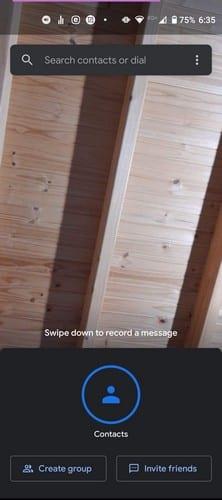
Kezdheti a dolgokat egy csoportos hívás létrehozásával, ha megérinti a Csoport létrehozása lehetőséget a bal alsó sarokban. Vagy hívhat meg ismerősöket , akik nem használják a Duót a jobb oldalon található Ismerősök meghívása lehetőséggel.
Ha fel szeretne hívni valakit, először meg kell találnia a névjegyet. Húzza felfelé az ujját az alkalmazás főoldaláról az összes névjegy megjelenítéséhez, majd koppintson a hívni kívánt névjegyre. A hívás nem csak ezzel kezdődik.
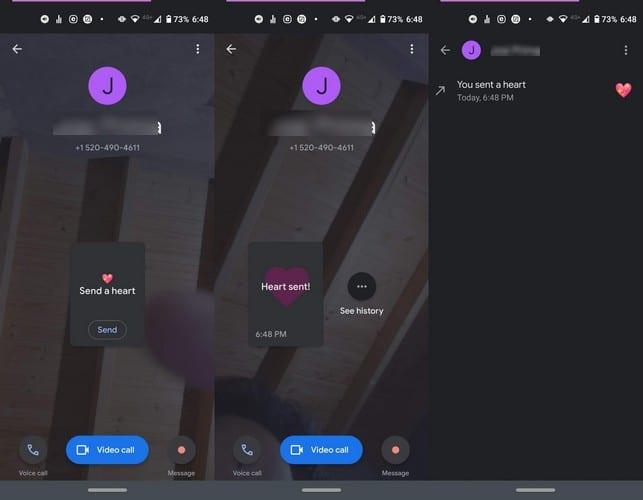
Különféle lehetőségek közül választhat, például:
Ha csak üdvözölni szeretne valakit egy üzenettel, és nem feltétlenül hívja fel, ez is egy lehetőség. Húzza lefelé az ujját a főoldalról, és válasszon egyet a lehetőségek közül.
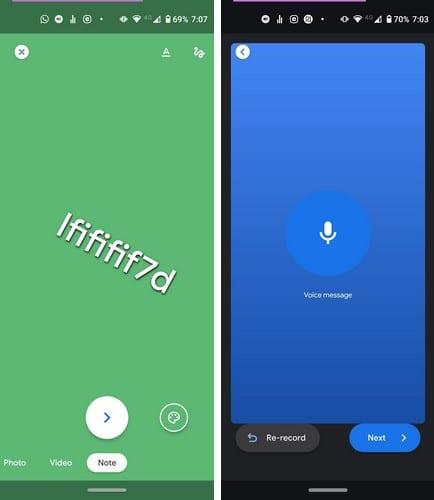
A videó és kép opciókkal szórakoztató szűrők és effektusok közül választhat. A megjegyzés opció lehetővé teszi az üzenet hátterének és betűtípusának kiválasztását, miközben a hangüzenetből hiányoznak a szórakoztató hangeffektusok.
Mindegyikhez van újrafelvételi lehetőség, hátha hibázik.
Hívás fogadásához a Duóban csúsztassa ujját felfelé a hívás fogadásához, lefelé pedig a hívás elutasításához. A kijelző alján a következő lehetőségek jelennek meg:
A Google Duo megfontolandó videokonferencia-lehetőség. Ingyenes, és egyelőre biztonságosabb, mint a Zoom. Mennyire hajlandó a Google Duo használatára? Ossza meg gondolatait az alábbi megjegyzésekben.
A Google Duo egy videocsevegő mobilalkalmazás, amely Android és iOS összes felhasználója számára elérhető. Létezik webes verzió is, amely asztali számítógépeken és
Az utcákat csendbe burkoló példátlan lezárás miatt a videohívás- és konferencia-alkalmazások az óra szükségességei. Az olyan megbízható, állandó előadóktól, mint a WhatsApp és a Skype, az újonnan felbukkanó…
Úgy döntött, hogy elhagyja a zoomot, és kipróbálja a Google Duót. Kitaláltad, hogyan használd, de úgy érezheted, hogy lemaradsz valamiről. Tudod
2020. július 7-i frissítés: A Google 32 résztvevőre növelte az egyes videohívásokban engedélyezett résztvevők számát. Ez a növekedés a Google Duo comp növekvő népszerűségének köszönhető…
A Covid-19 világjárvány arra kényszeríti az egyéneket és szervezeteket, hogy az interneten lássák egymást és kommunikáljanak. Webes találkozók, koncertek és boldog órák online
Tekintse meg, milyen egyszerű megosztani a képernyőjét a Google Duóban, és mit tehet, ha az alkalmazás meghibásodik.
Látnod kell, hogy kit hívsz a legtöbbet és a hívási időket? Ez az útmutató segít ebben.
A Google Duo egyike a számos zoom-alternatívának. Lehet, hogy gyakran hallott róla, de soha nem állt meg, hogy lássa, mit tehet az Ön számára. Lehet
Védje magánéletét, és akadályozza meg, hogy mások megtalálják Önt a Duóban az e-mail-címe alapján. Nézze meg, milyen beállításokat kell módosítania.
Tárhelyet takaríthat meg eszközén, ha leállítja a Google Duo médiafájlokat a Galéria alkalmazásba. Nézze meg, hogyan állíthatja le a fájlok automatikus letöltését.
Gyűjtsd össze legjobb barátaidat egy csoportban a Google Duóban. Nézze meg, hogyan hozhat létre csoportot.
Miután rootoltad az Android telefonod, teljes rendszerhozzáférésed lesz, és számos olyan alkalmazást futtathatsz, amelyek root hozzáférést igényelnek.
Az Android telefonodon található gombok nem csak a hangerő szabályozására vagy a képernyő felébresztésére szolgálnak. Néhány egyszerű módosítással gyorsbillentyűkké válhatnak egy gyors fotó készítéséhez, zeneszámok átugrásához, alkalmazások elindításához vagy akár a vészhelyzeti funkciók aktiválásához.
Ha a munkahelyeden hagytad a laptopodat, és sürgős jelentést kell küldened a főnöködnek, mit tehetsz? Használd az okostelefonodat. Még kifinomultabb megoldás, ha telefonodat számítógéppé alakítod, hogy könnyebben végezhess több feladatot egyszerre.
Az Android 16 zárképernyő-widgetekkel rendelkezik, amelyekkel tetszés szerint módosíthatja a zárképernyőt, így a zárképernyő sokkal hasznosabb.
Az Android kép a képben módjával lekicsinyítheted a videót, és kép a képben módban nézheted meg, így egy másik felületen nézheted meg, így más dolgokat is csinálhatsz.
A videók szerkesztése Androidon egyszerűvé válik a cikkben felsorolt legjobb videószerkesztő alkalmazásoknak és szoftvereknek köszönhetően. Gondoskodj róla, hogy gyönyörű, varázslatos és elegáns fotóid legyenek, amelyeket megoszthatsz barátaiddal a Facebookon vagy az Instagramon.
Az Android Debug Bridge (ADB) egy hatékony és sokoldalú eszköz, amely számos dolgot lehetővé tesz, például naplók keresését, alkalmazások telepítését és eltávolítását, fájlok átvitelét, egyéni ROM-ok rootolását és flashelését, valamint eszközmentések létrehozását.
Automatikusan kattintó alkalmazásokkal. Nem kell sokat tenned játékok, alkalmazások vagy az eszközön elérhető feladatok használata közben.
Bár nincs varázsmegoldás, a készülék töltésének, használatának és tárolásának apró változtatásai nagyban befolyásolhatják az akkumulátor élettartamának lassítását.
A telefon, amit sokan most szeretnek, a OnePlus 13, mert a kiváló hardver mellett egy évtizedek óta létező funkcióval is rendelkezik: az infravörös érzékelővel (IR Blaster).

















